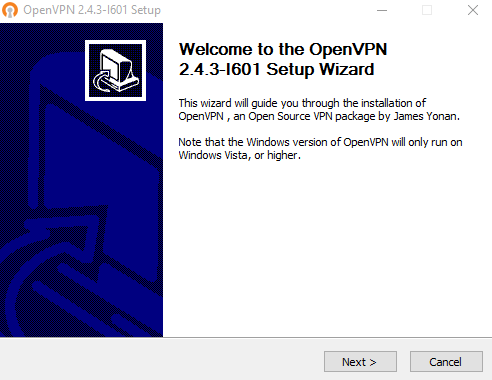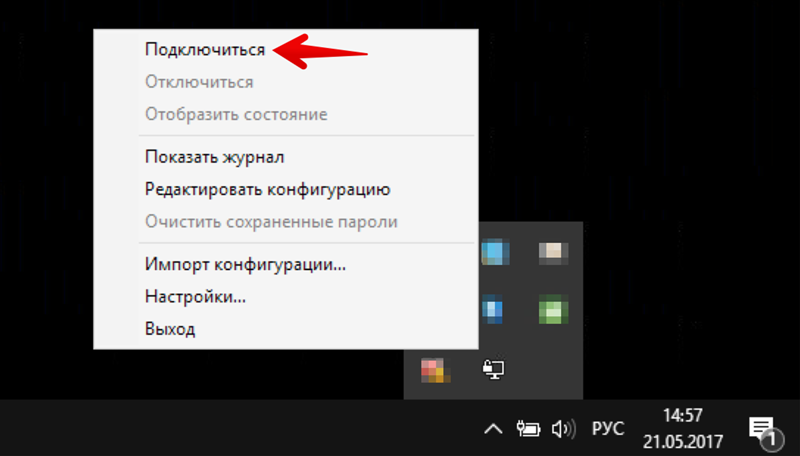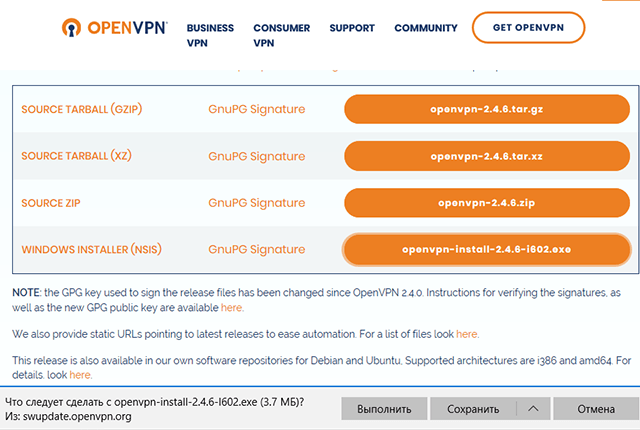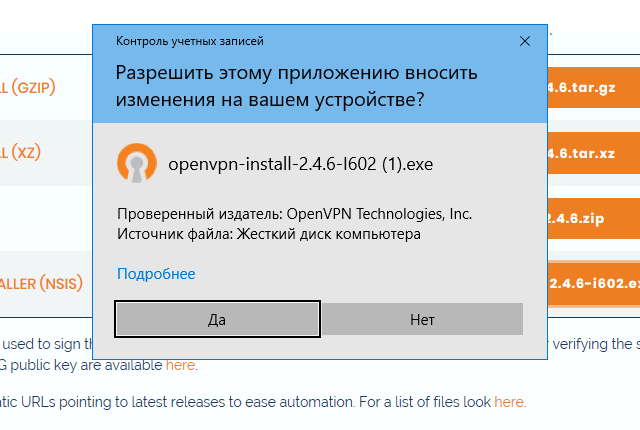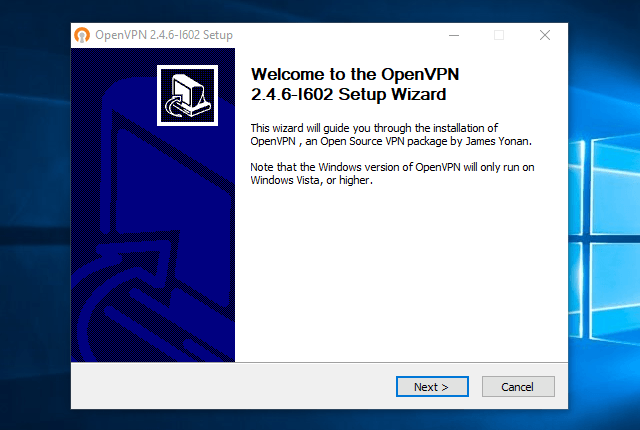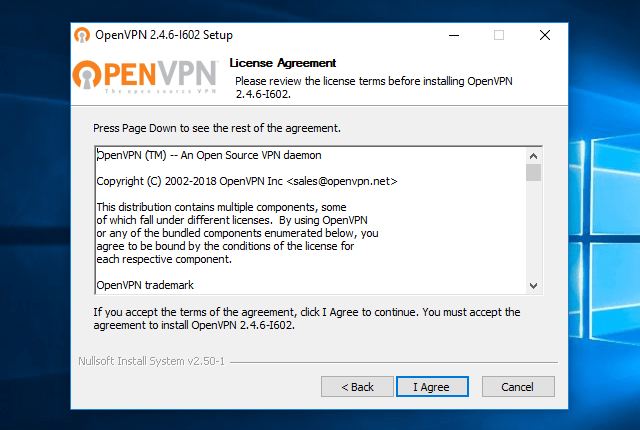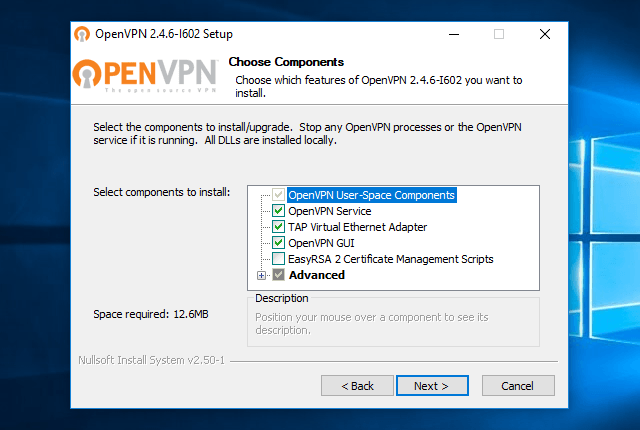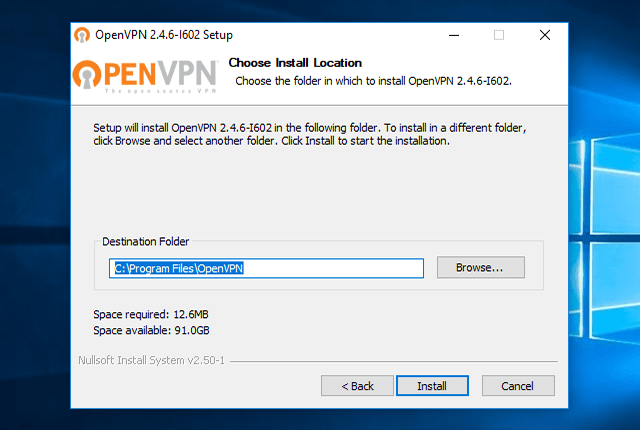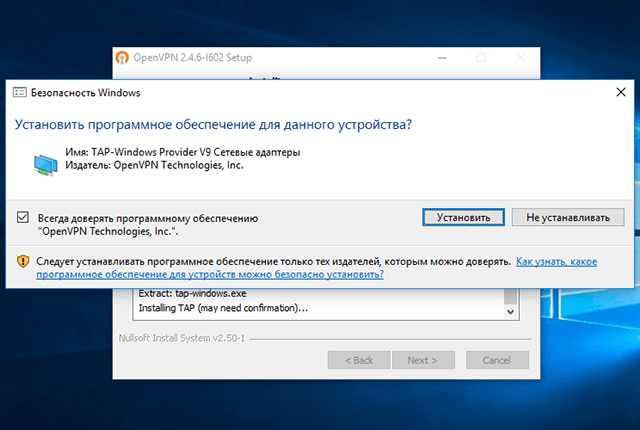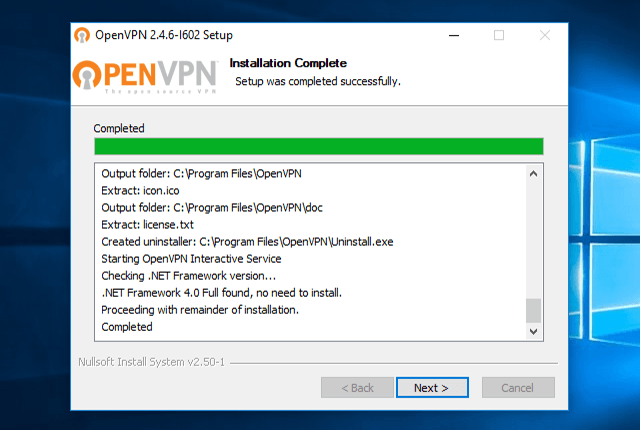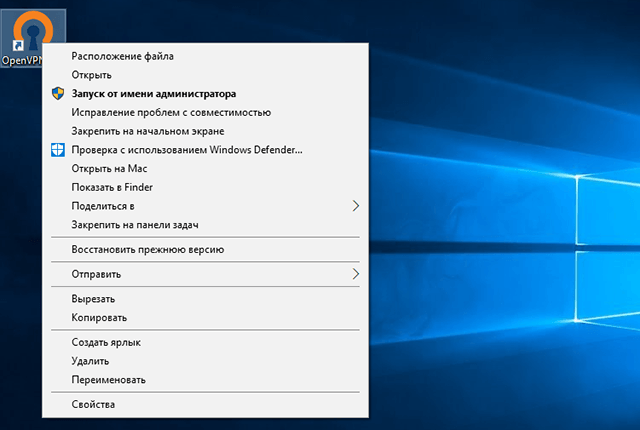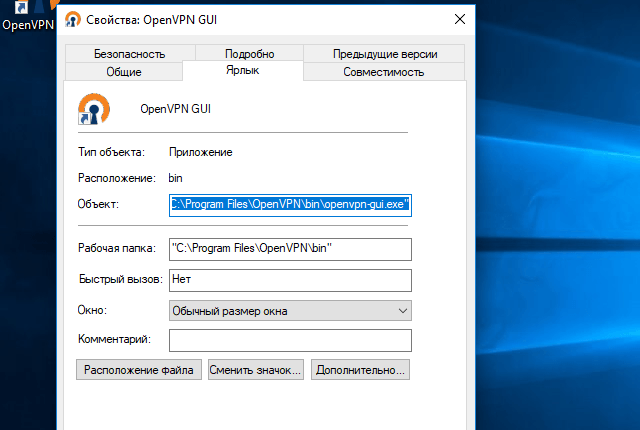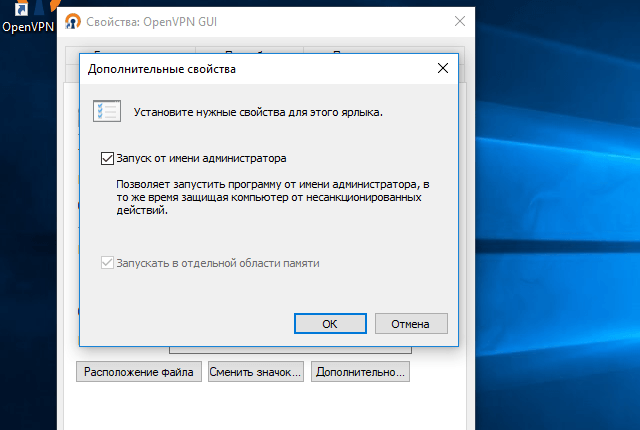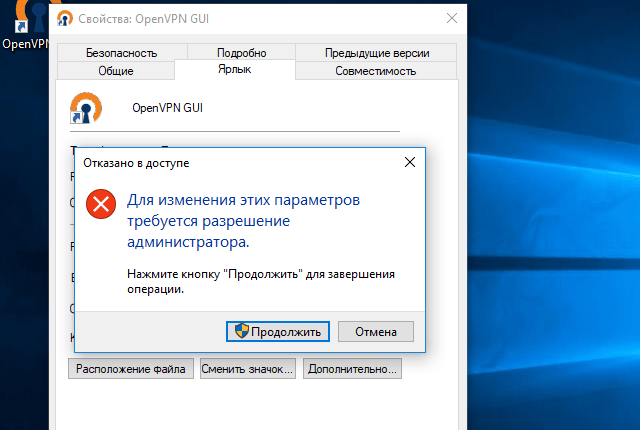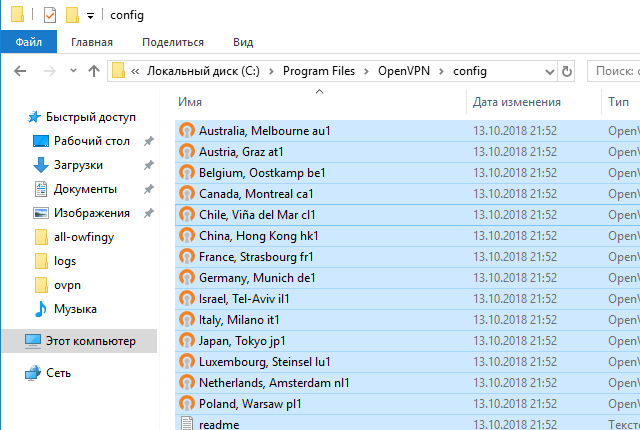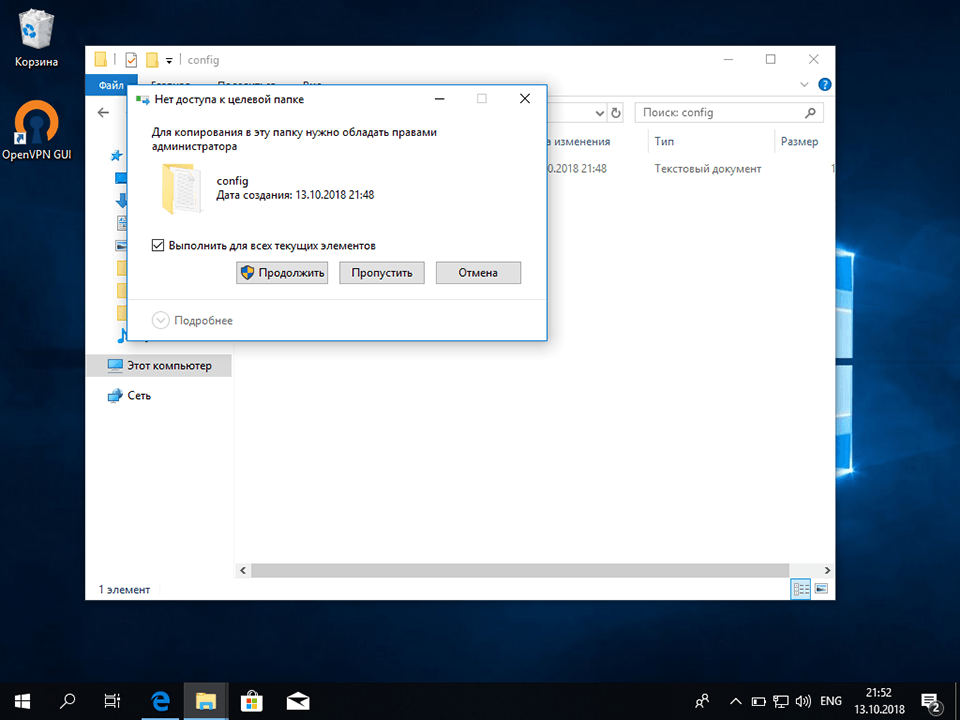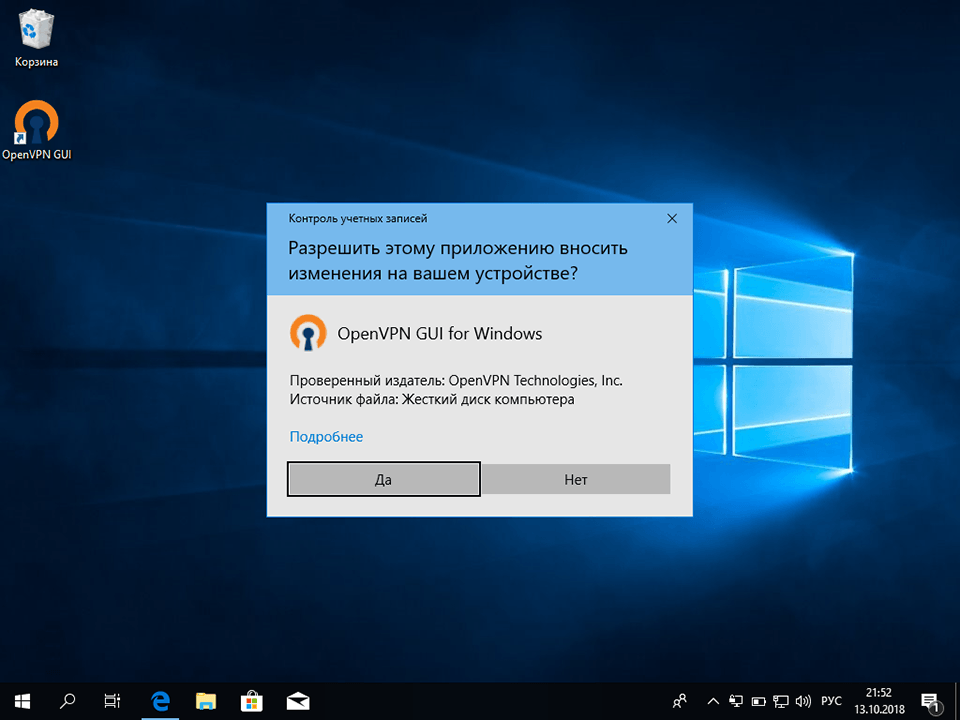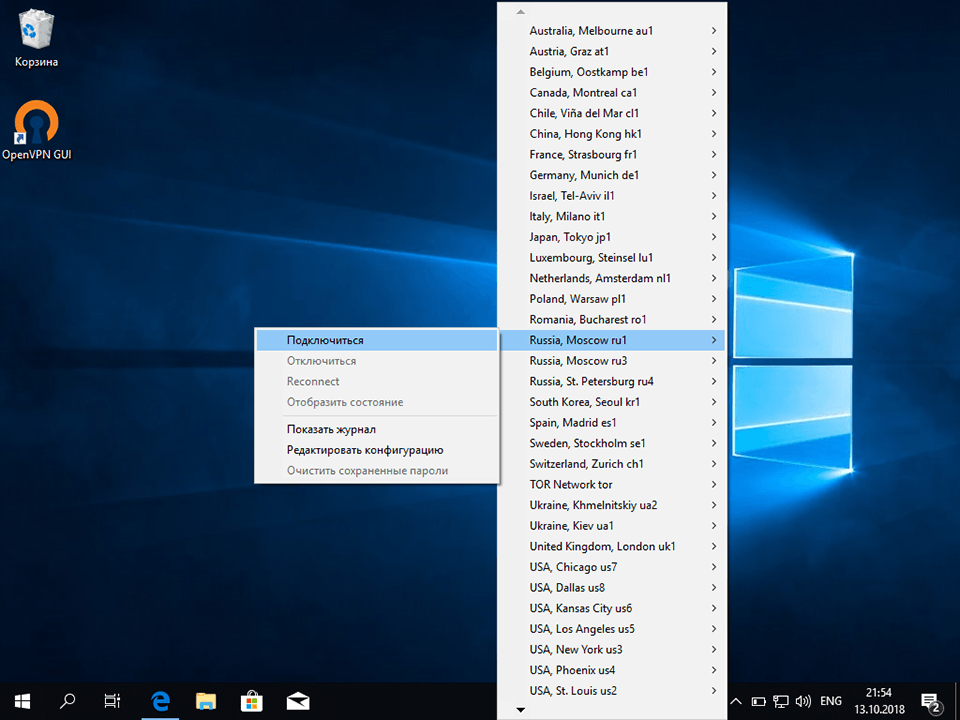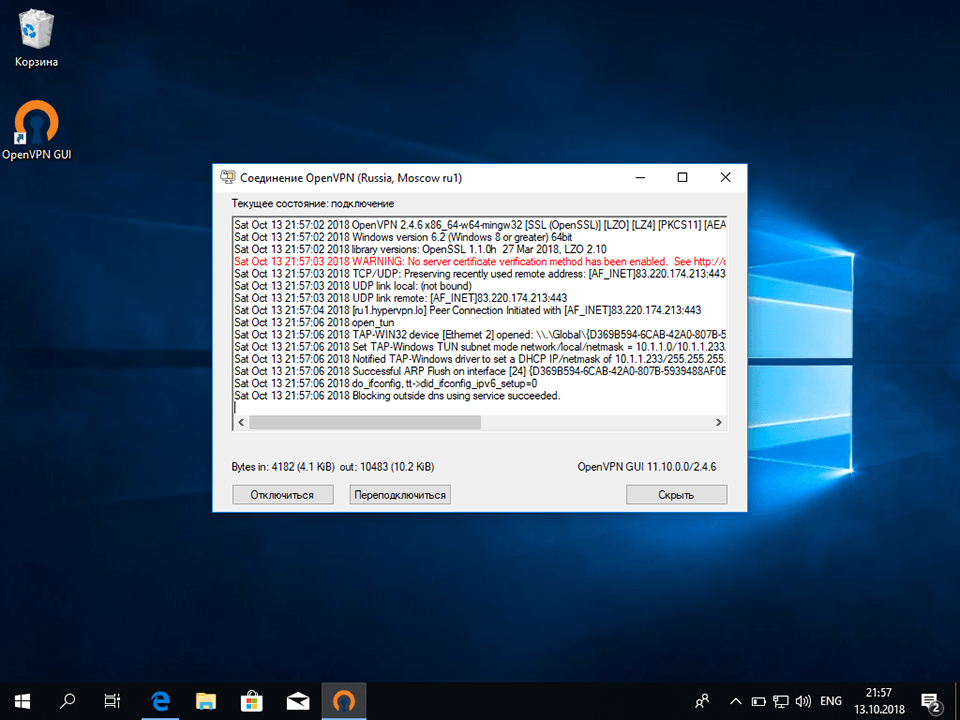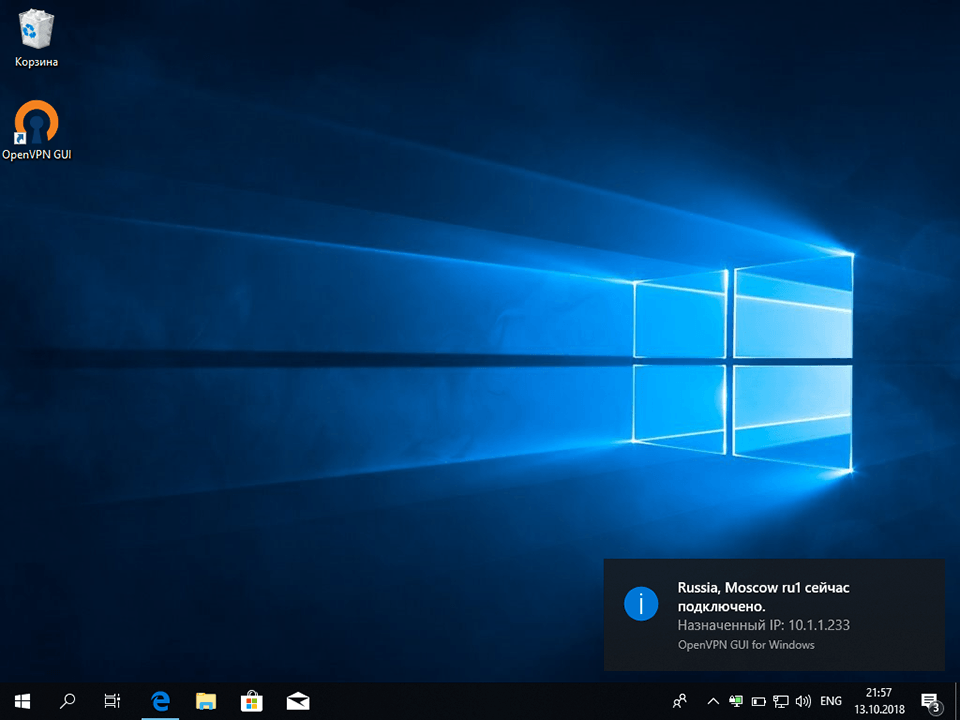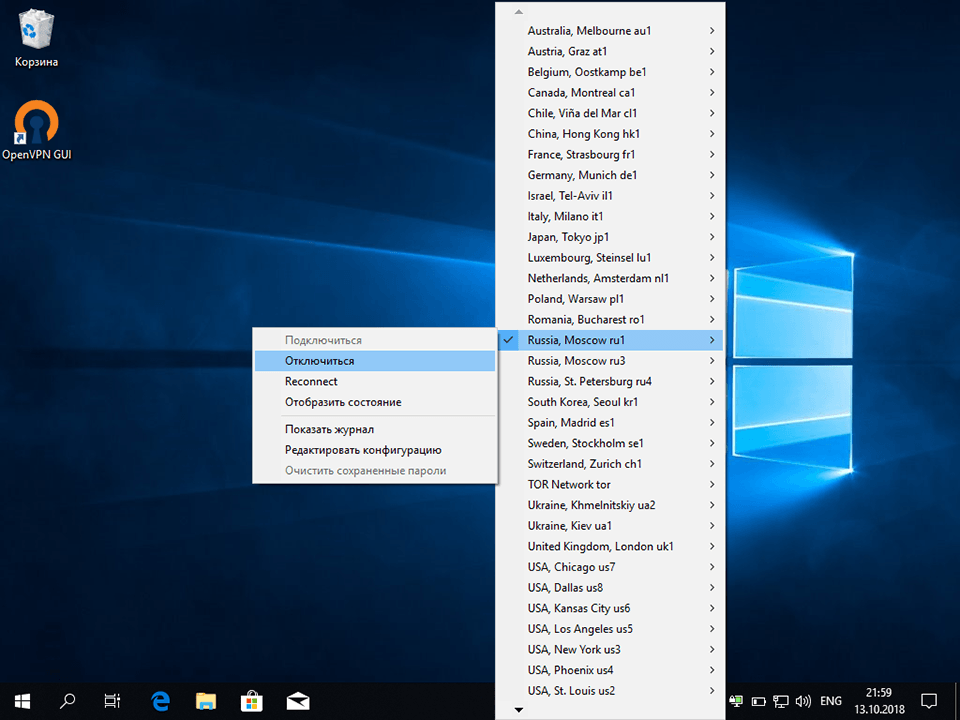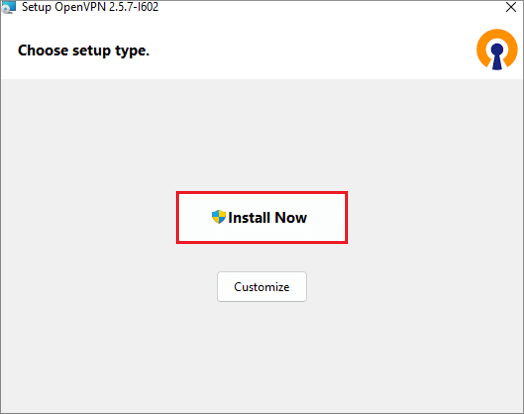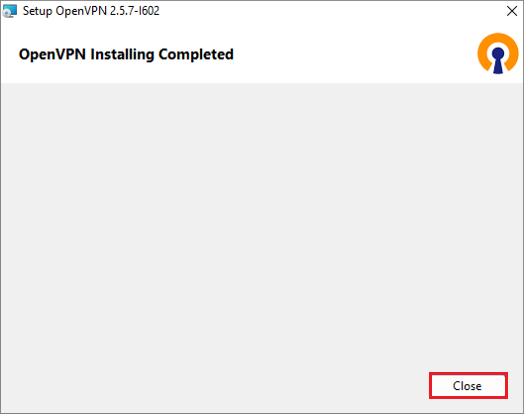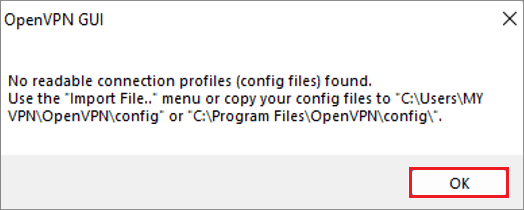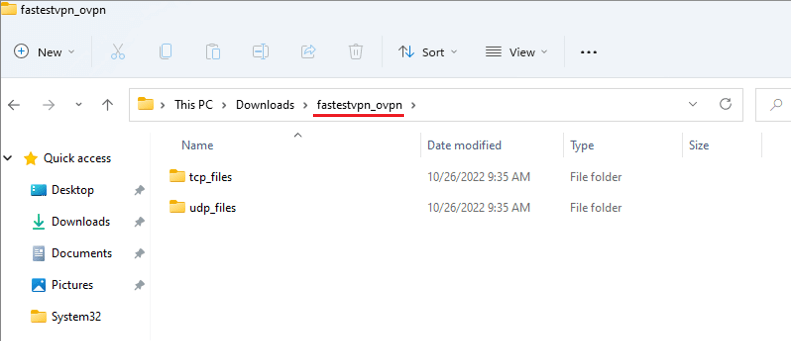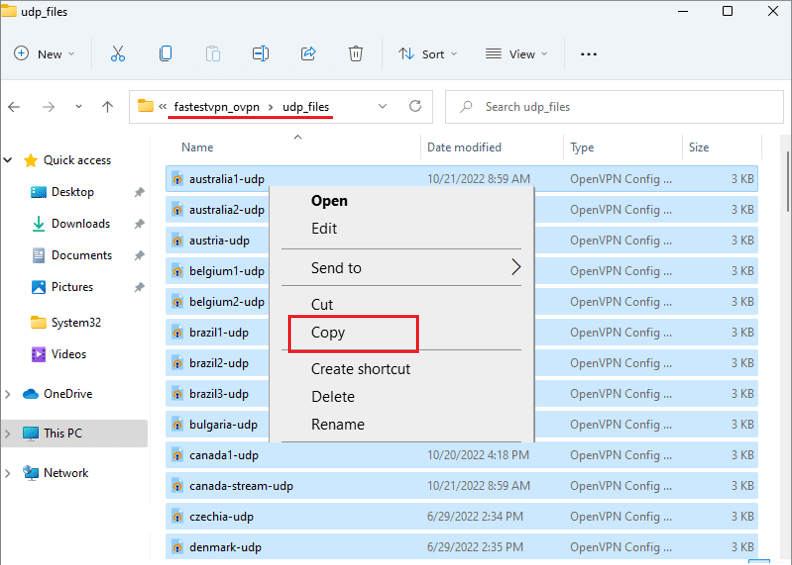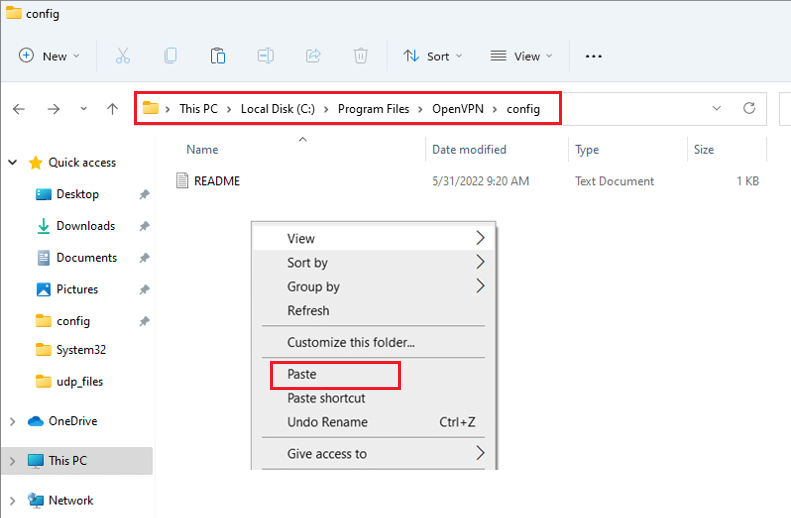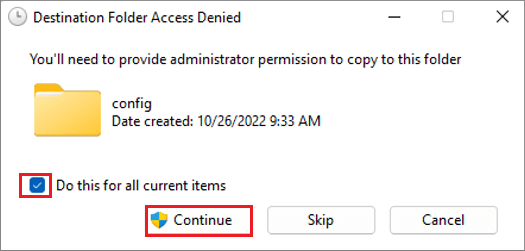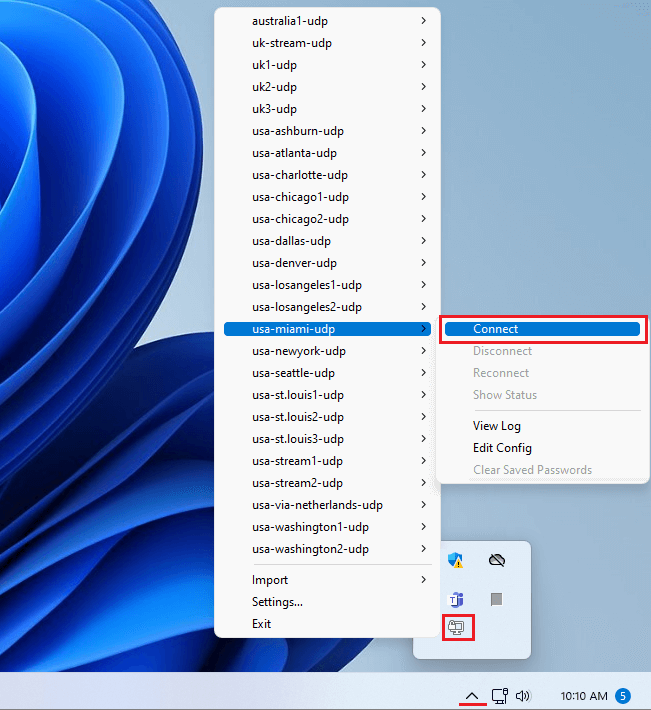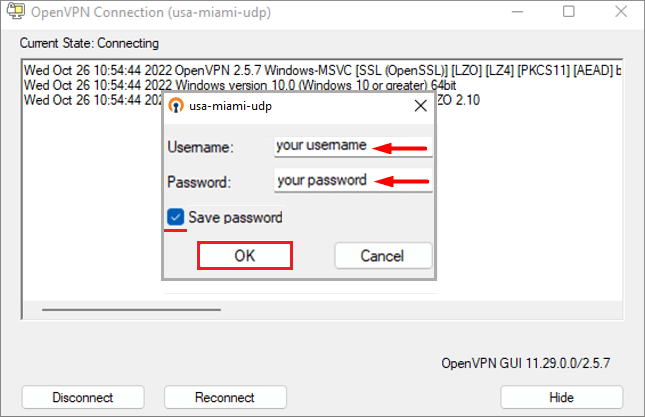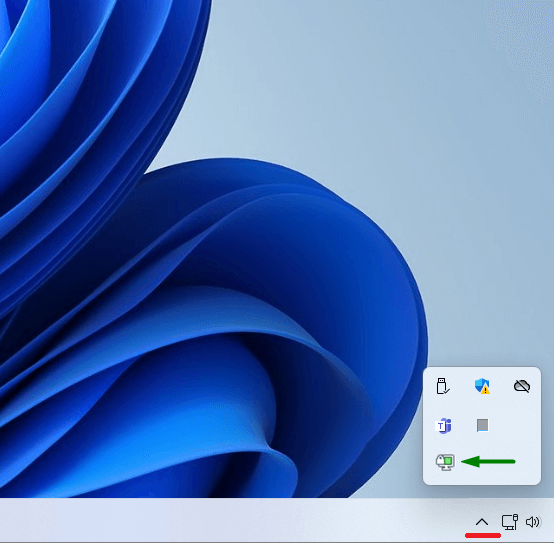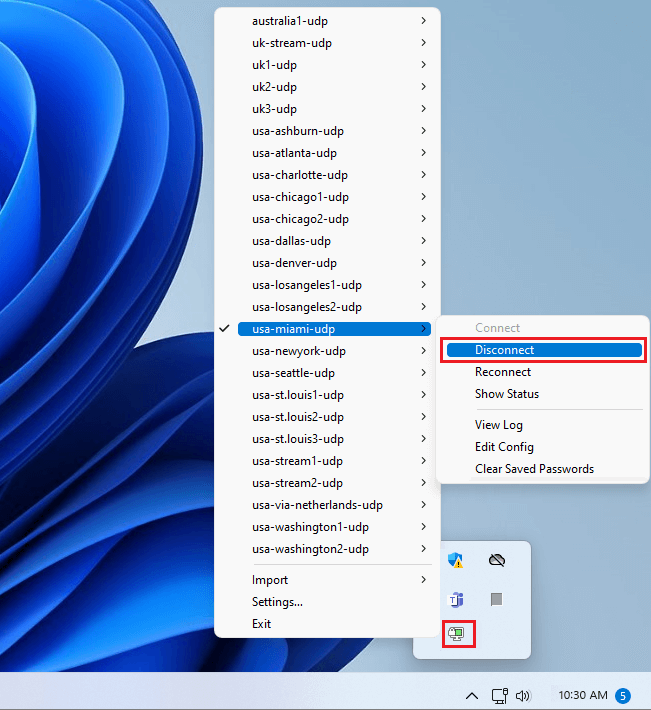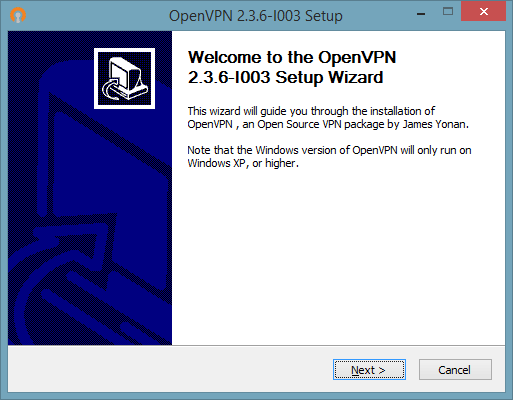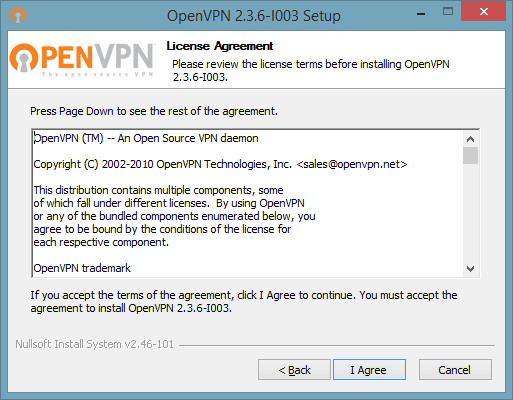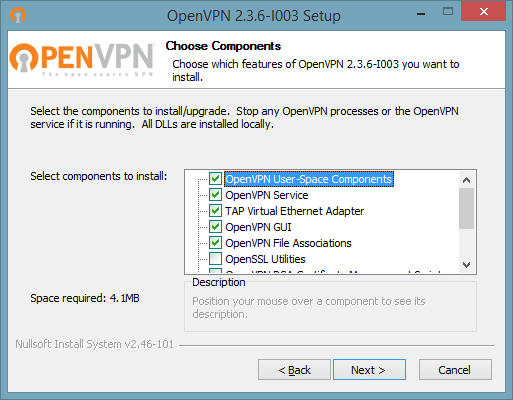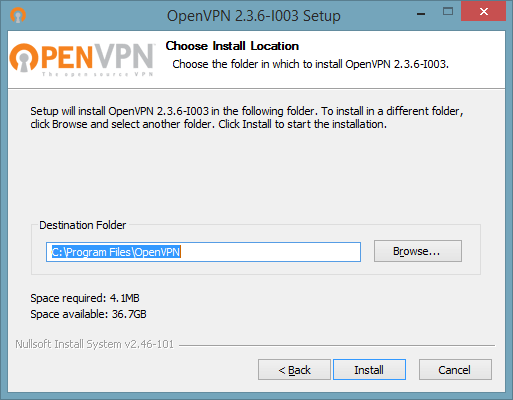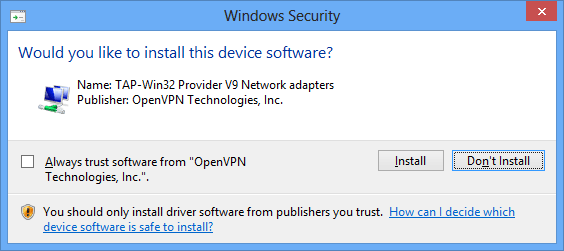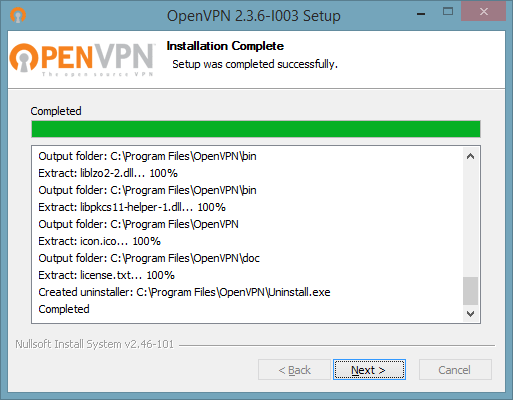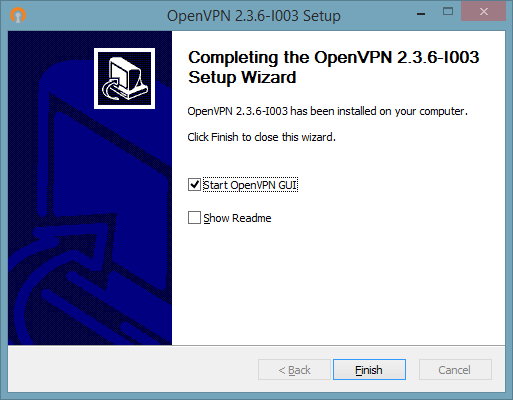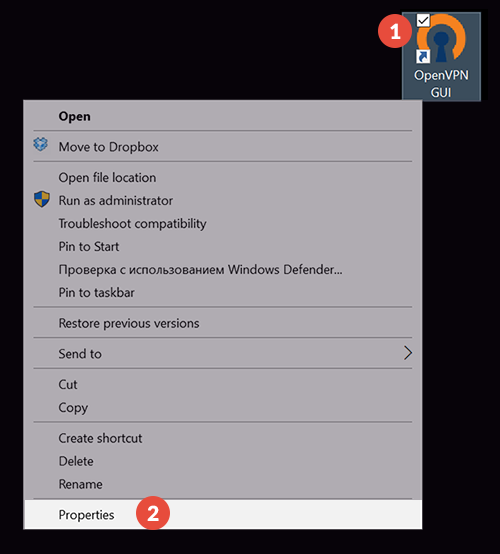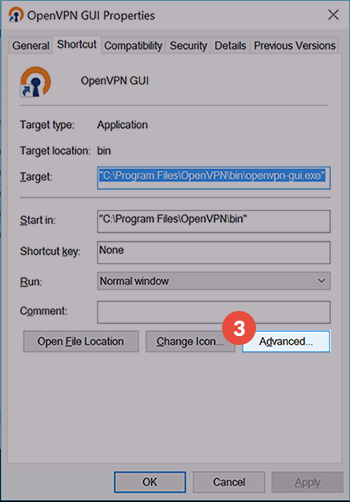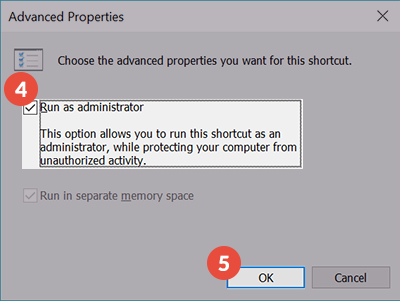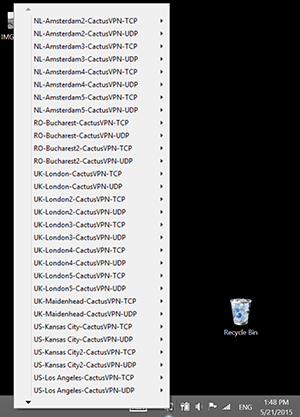It is designed for DevOps 🧞♂️
If you are a DevOps engineer, you will love our development stack.
Pure Go
Ansible Semaphore is written in pure Go. Porting to any platform takes just a few minutes.
Docker
Docker used at every stage of Ansible Semaphore development. The result is a fully tested image on Docker Hubnorth_east.
MySQL, Postgres or BoltDB
You can opt for the database that aligns with your preferences, eliminating the necessity to uphold an additional database.
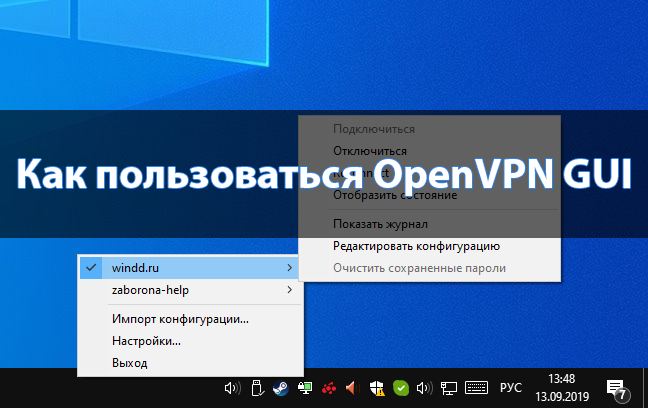
В последнее время популярности набирает клиент OpenVPN. После подключения к бесплатным VPN серверам в пользователей появляется возможность использования Интернета без ограничений. Все VPN программы и сервисы позволяют с лёгкостью открывать заблокированные сайты. OpenVPN является одним из самых безопасных VPN-протоколов, доступных на сегодняшний день.
Эта статья собственно и расскажет, как пользоваться OpenVPN GUI. Будем настраивать подключение OpenVPN на примере операционной системы Windows 10. Большинство поставщиков VPN-услуг и экспертов по безопасности действительно рекомендуют OpenVPN. Благодаря открытому исходному коду любой пользователь может его проверить или улучшить.
Как настроить OpenVPN на Windows 10
Как работает OpenVPN
Протокол OpenVPN отвечает за поддержание коммуникации между клиентом и сервером. Как правило, он используется для создания защищённого туннеля между VPN-клиентом и сервером.
Для шифрования и аутентификации OpenVPN использует библиотеку OpenSSL. Кроме того, для передачи данных OpenVPN могут использоваться протоколы UDP или TCP.
- TCP требует отклика от клиента, которому доставлен пакет данных, подтверждения доставки, и для этого ему необходимо установленное заранее соединение. Протокол TCP исключает потери данных, дублирование и перемешивание пакетов, задержки.
- UDP всё это допускает, и соединение для работы ему не требуется. Протокол UDP доставляет пакеты данных гораздо быстрее, потому лучше подходит для приложений, которые рассчитаны на широкую пропускную способность и быстрый обмен.
Как установить OpenVPN
На официальном сайте производителя выберите версию программы для своей операционной системы. Существуют клиенты под все популярные операционные системы: Windows, Linux, MacOS, Android, iOS. Если же Вы загружали установщик с официального сайта, тогда проблем с установкой не возникнет. Запустите установочный файл и следуйте шагам мастера установки.
Как подключиться OpenVPN
Перед подключением нужно выбрать бесплатный VPN сервер, загрузив на компьютер файл конфигурации определённого сервера. Его стоит выбирать исходя из расположения, качества линии, пропускной способности и пинга.
Много разных сайтов содержат бесплатные сервера ретрансляции. Рекомендуем перейти на сайт vpngate.net и выбрать подходящий сервер загрузив файл конфигурации для OpenVPN.
Теперь запустите программу OpenVPN GUI от имени администратора в Windows 10. В противоположном случае просто не удастся подключиться к выбранному серверу.
- На панели задач в контекстном меню OpenVPN выберите Импорт конфигурации… В открывшемся окне проводника укажите расположение ранее загруженной конфигурации.
- После импорта можно смело выбирать пункт Подключиться. При необходимости можно импортировать несколько конфигураций. В таком случае подключений будет два или три.
Рекомендуем импортировать несколько разных конфигураций, после чего перейти к их тестированию. Для тестирования можно воспользоваться сервисами проверки скорости Интернета на компьютере Windows 10.
Если же перейти в расположение: C:\ Пользователи\ Имя_пользователя\ OpenVPN\ config, то можно увидеть, и при необходимости удалить, папки с ранее добавленными конфигурациями.
После подключения к определённому серверу весь трафик пользователя будет проходить через VPN. Таким образом, можно будет играть в игры или посещать сайты, заблокированные в регионе. Скорость — далеко не его сильная сторона, но если у Вас скоростной Интернет, то скорость будет приемлемой. Как правило, скорость интернета падает из-за сильного уровня шифрования в OpenVPN.
Заключение
При необходимости для работы сами используем OpenVPN. На данный момент OpenVPN считается лучшим VPN-протоколом. На практике все наши высказывания подтверждаются. После первого использования, даже бесплатных серверов, сложно использовать другие VPN-клиенты. В принципе и без дополнительного программного обеспечения можно настроить VPN соединение на Windows 10.
(3 оценок, среднее: 4,33 из 5)
Администратор и основатель проекта Windd.pro. Интересуюсь всеми новыми технологиями. Знаю толк в правильной сборке ПК. Участник программы предварительной оценки Windows Insider Preview. Могу с лёгкостью подобрать комплектующие с учётом соотношения цены — качества. Мой Компьютер: AMD Ryzen 5 3600 | MSI B450 Gaming Plus MAX | ASUS STRIX RX580 8GB GAMING | V-COLOR 16GB Skywalker PRISM RGB (2х8GB).
Следующая пошаговая инструкция поможет пользователям современной операционной системы Windows 10 настроить VPN-подключение с использованием надежного и безопасного протокола OpenVPN. Использование VPN позволит анонимно посещать интернет сайты, разблокировать доступ к Вконтакте или Youtube, защитит данные от перехвата в публичных сетях Wi-Fi.
1
Загрузить последнюю версию клиента OpenVPN с официального сайта openvpn.net. Запустить установку программы.
Далее
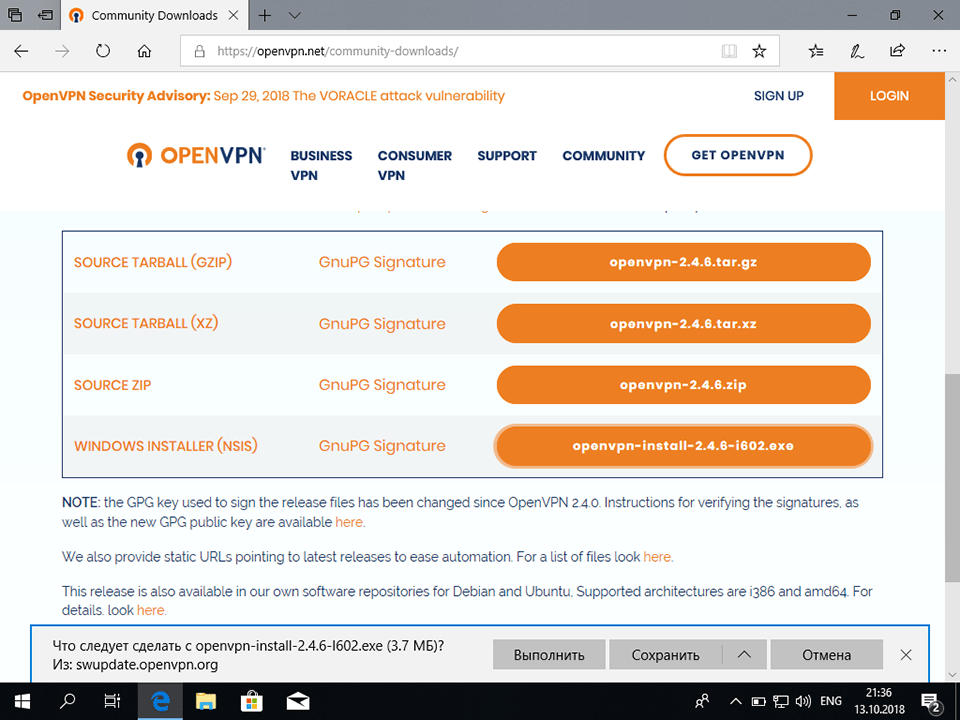
2
На запрос системы безопасности нажать кнопку Да.
Далее
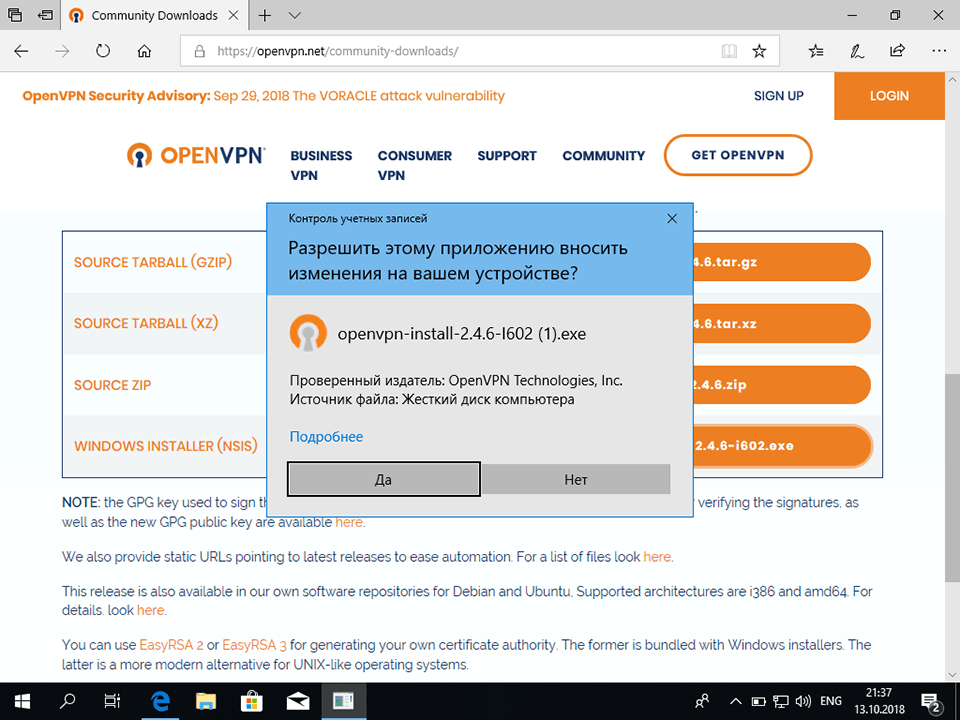
3
Для начала установки нажать кнопку Next.
Далее
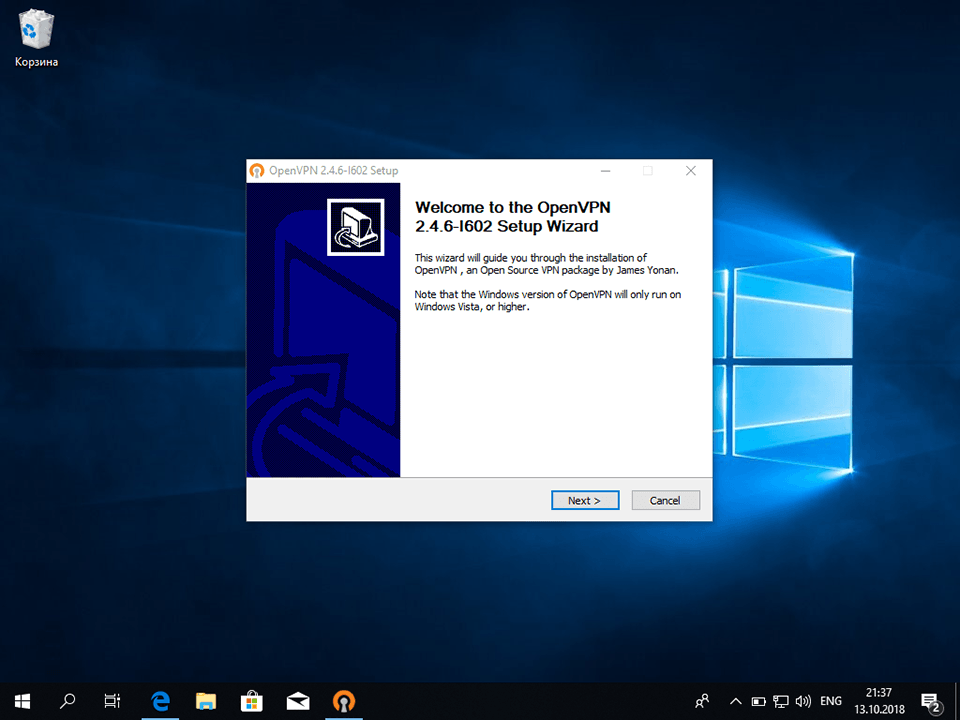
4
Принять лицензионное соглашение, нажав на кнопку I Agree.
Далее
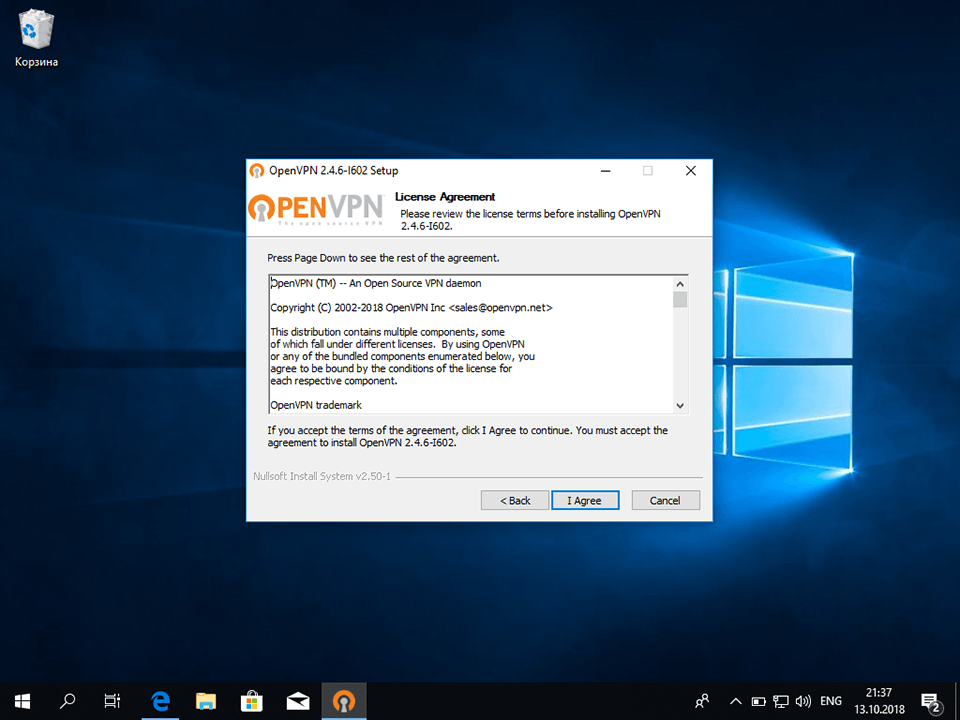
5
В окне выбора компонентов нажать кнопку Next для установки стандартного набора возможностей.
Далее
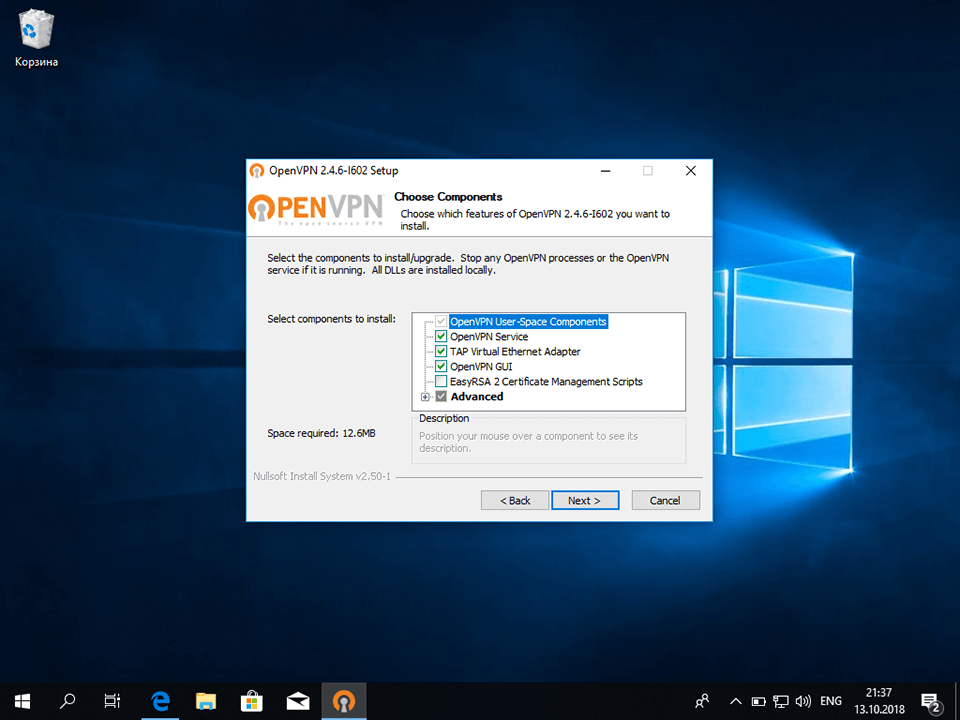
6
Выбрать папку для установки программы и нажать кнопку Install. Рекомендуется установить программу в папку по умолчанию.
Далее
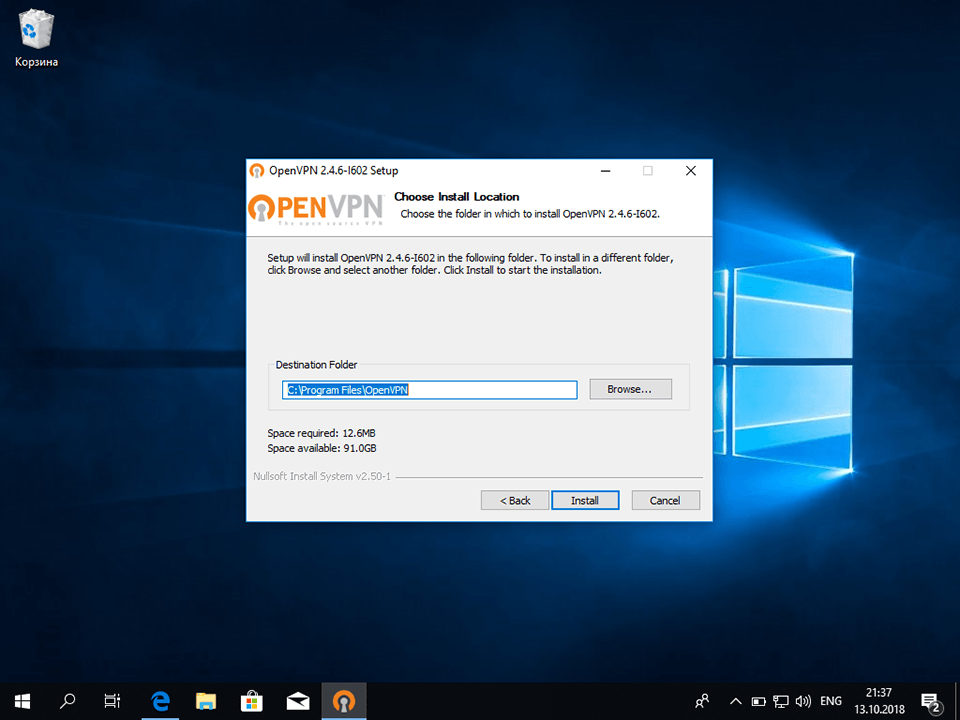
7
На запрос системы безопасности об установке драйвера сетевого адаптера нажать Установить.
Далее
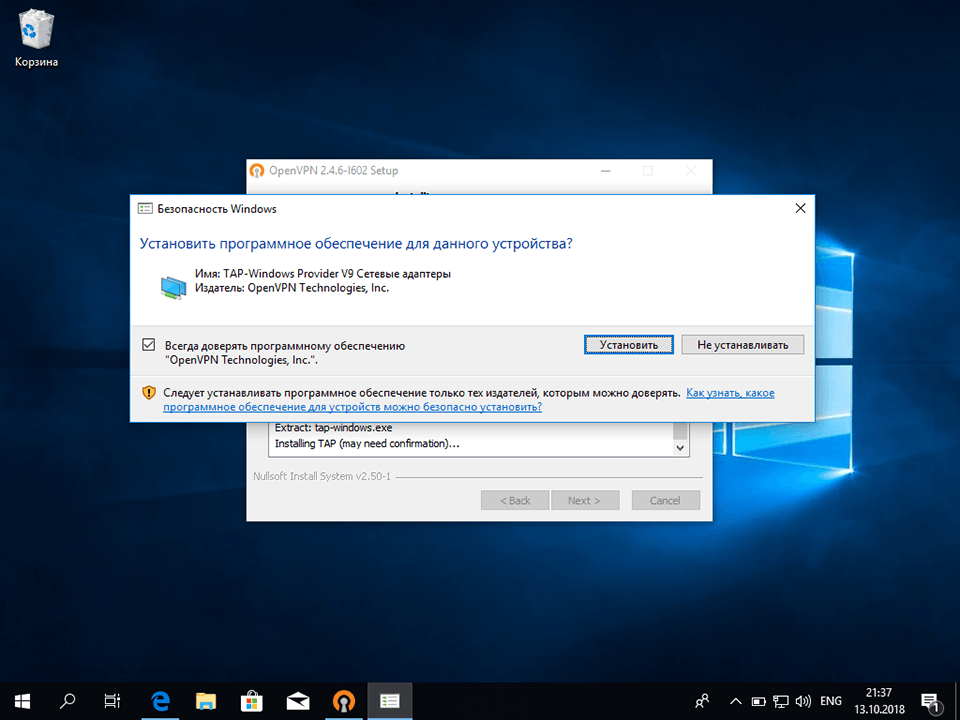
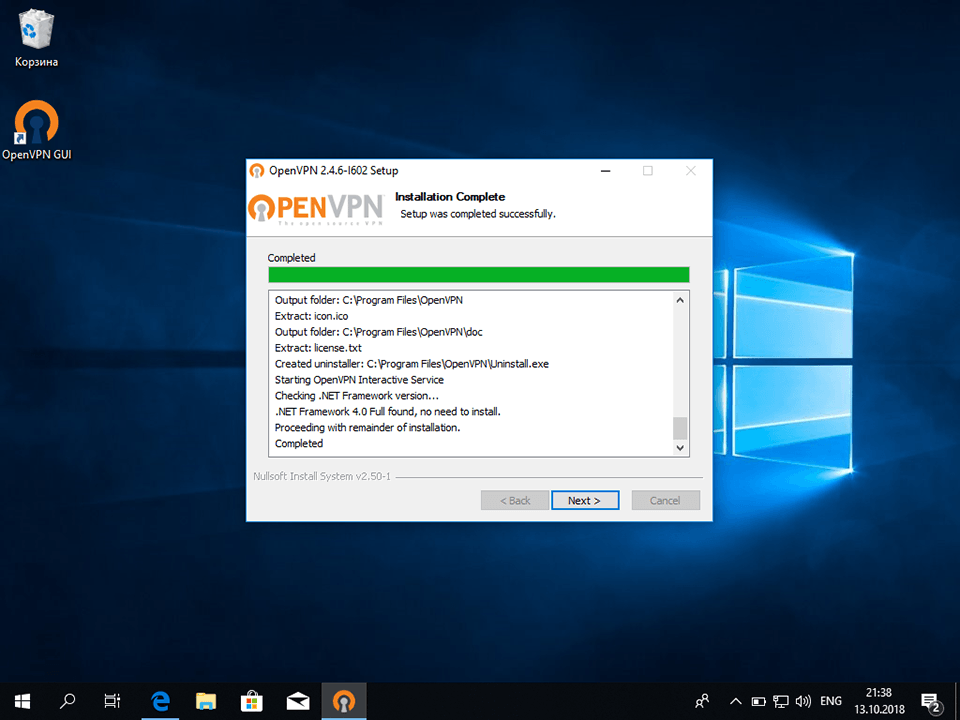
9
На рабочем столе щелкнуть правой кнопкой мыши на иконке клиента OpenVPN и выбрать пункт меню Свойства.
Далее
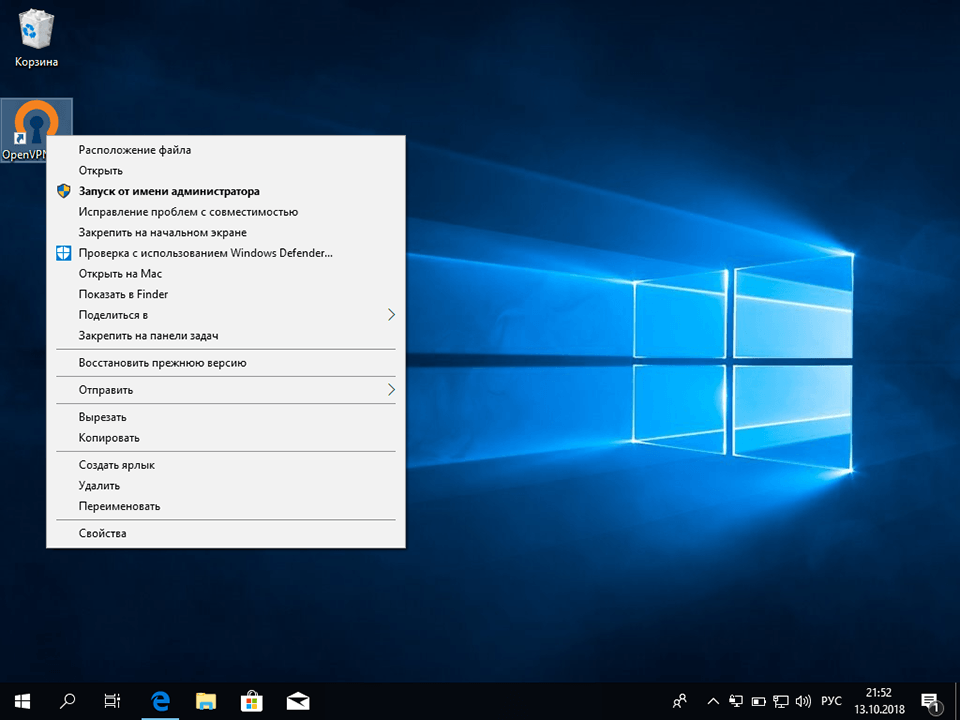
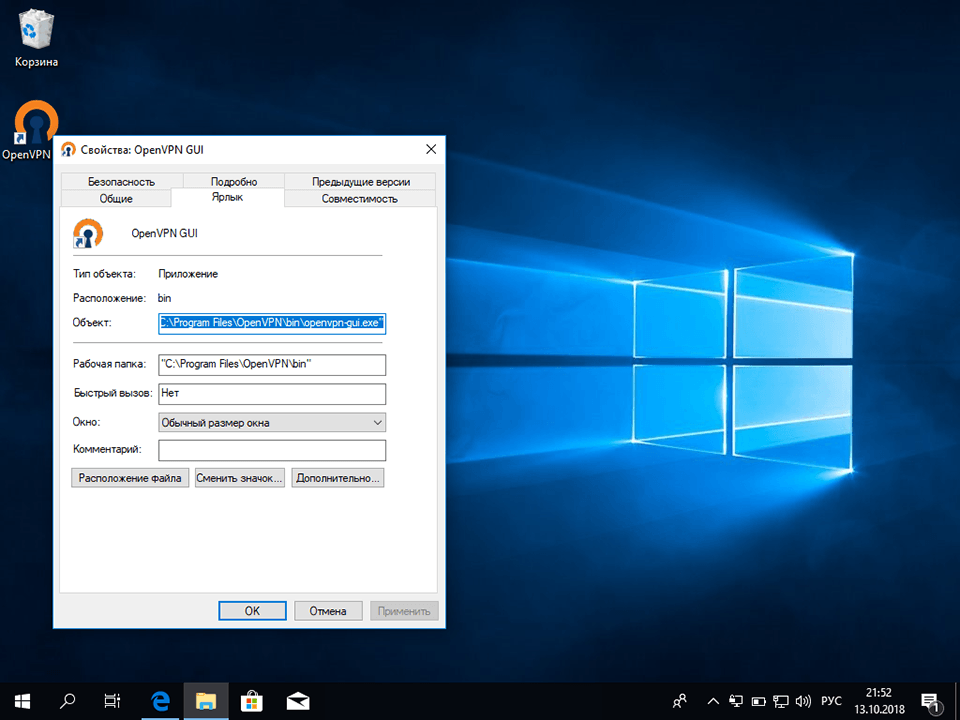
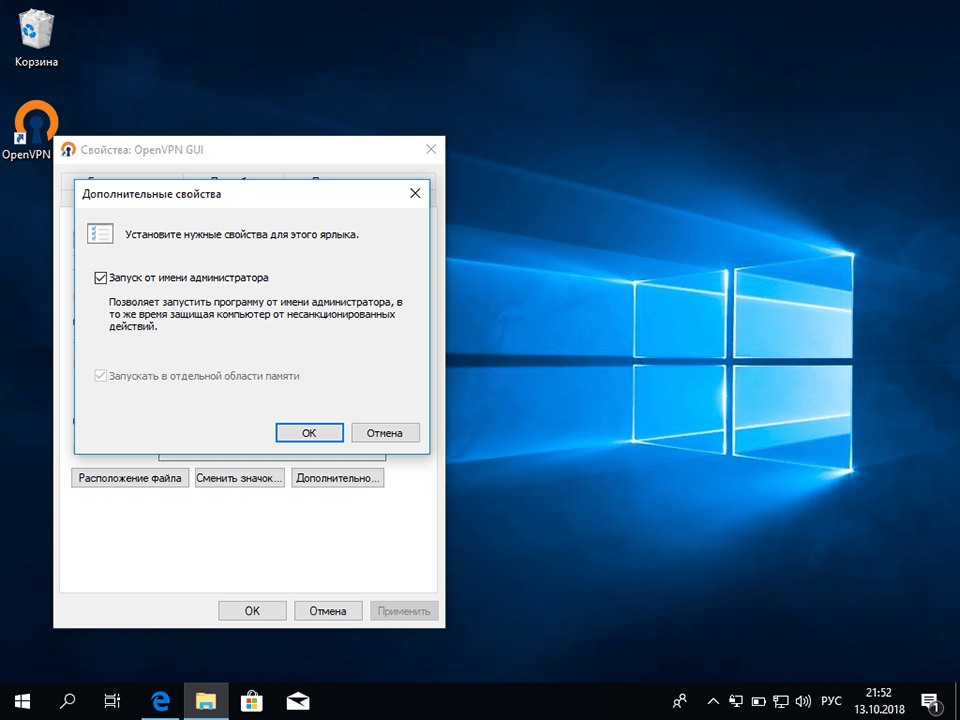
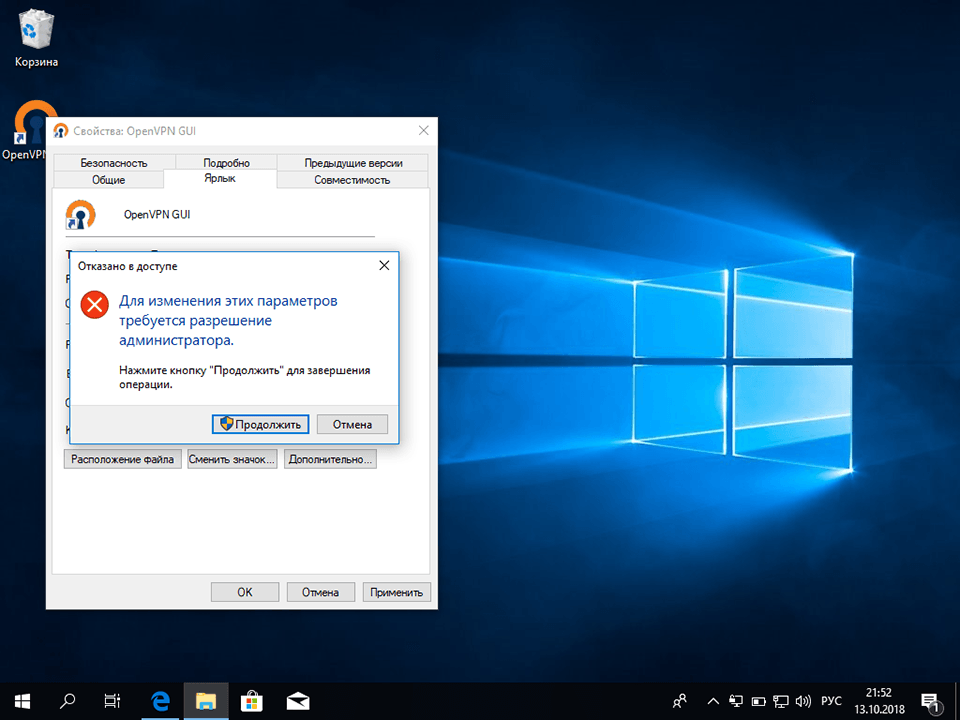
13
Из полученного на почту при покупке подписки, либо скачанного из личного кабинета архива извлечь файлы с расширением .ovpn и поместить их в папку config основной папки программы (по умолчанию это C:\Program Files\OpenVPN).
Далее
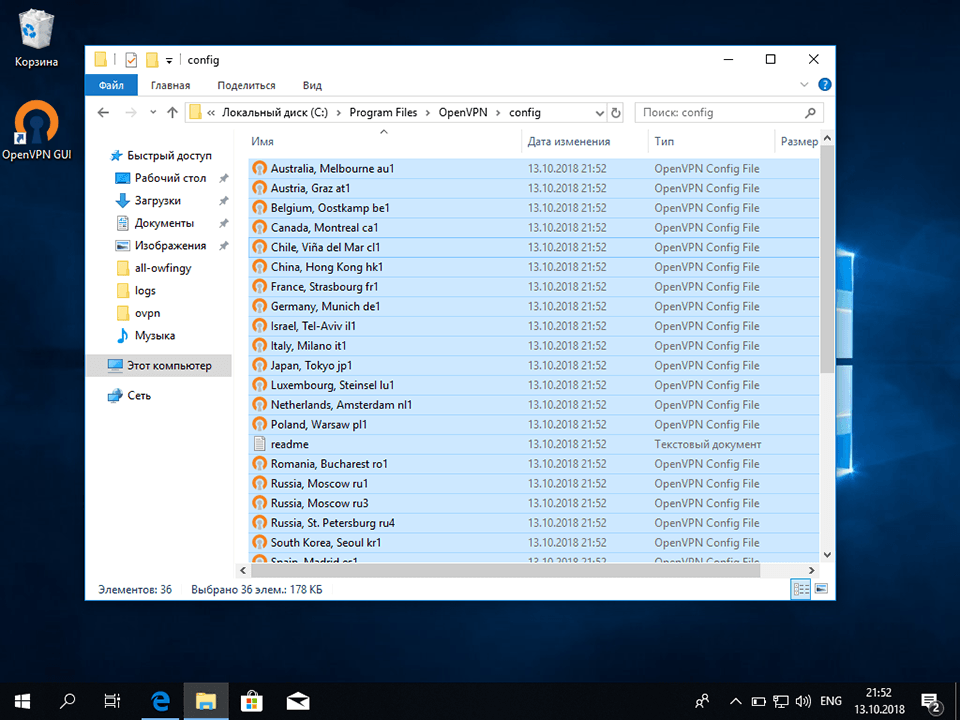
14
На запрос системы безопасности об отсутствии прав к целевой папке нажать кнопку Продолжить.
Далее
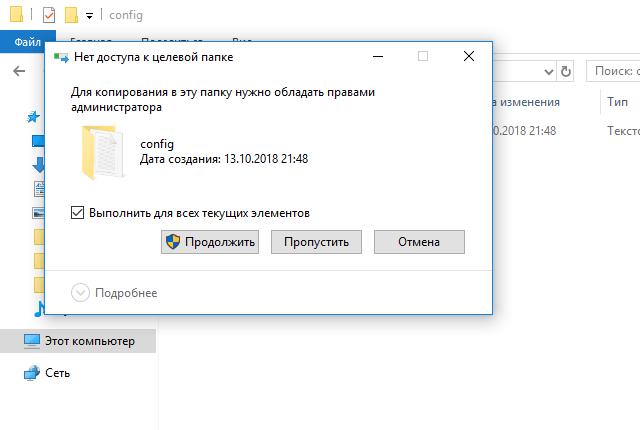
15
Запустить клиент OpenVPN. На запрос системы о внесении изменений нажать Да.
Далее
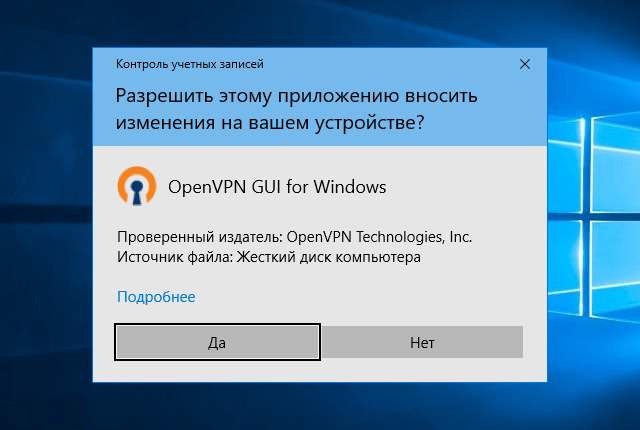
16
Кликнуть правой кнопкой мыши на иконке клиента OpenVPN в системном трее, в появившемся меню выбрать нужный сервер и нажать Подключиться.
Далее
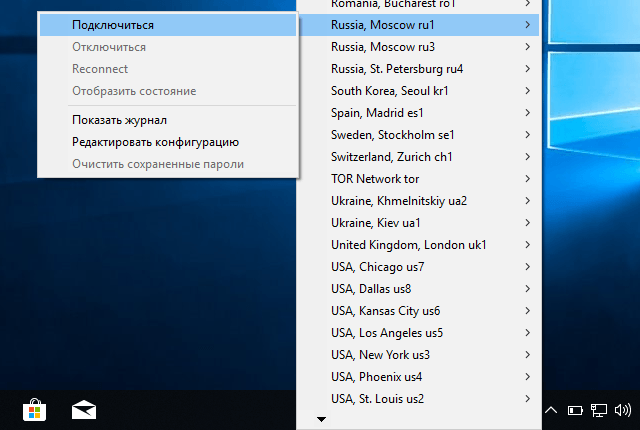
17
Отобразится окно с информацией о ходе подключения.
Далее

18
После успешного подключения изображение иконки клиента OpenVPN будет отображаться зелёным цветом.
Далее
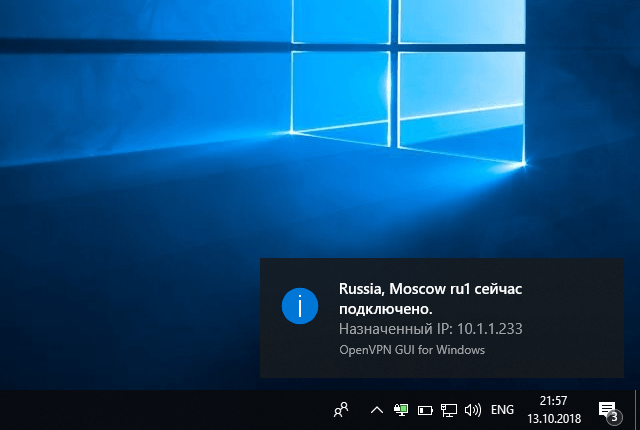
19
Для отключения кликнуть правой кнопкой мыши на иконке клиента OpenVPN, в появившемся меню выбрать Отключится.
В начало
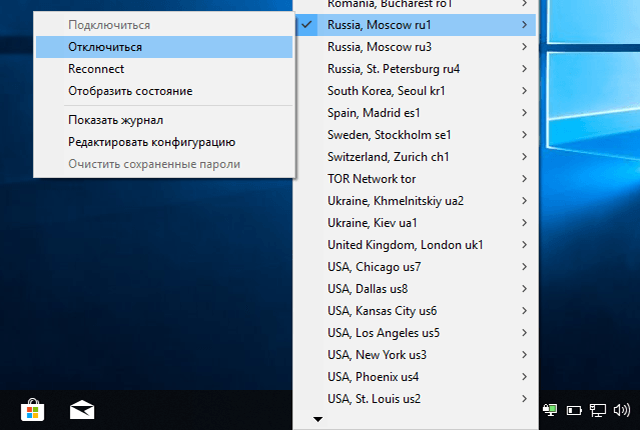
This tutorial explains how you can manually set up the FastestVPN with OpenVPN protocol and OpenVPN GUI app on Windows 7, 8, 10, and 11.
Step #1: Download FastestVPN OpenVPN (TCP and UDP) config files from here
Step #2: Download the OpenVPN GUI Client from here and double-click on the downloaded file to run the installation.
Step #3: Click Install Now.
Step #4: Wait for the installation to complete and click Close.
Step #5: Click OK if this message appears.
Step #6: Now go to the config files which you’ve already downloaded in Step 1 and unzip those files. You’ll find tcp and udp folders inside.
Step #7: Then open any of the folders, udp or tcp, copy the server files inside, and paste them into C > Program Files > OpenVPN > Config folder.
Step #8: When it asks for the administrative permission then checkmark “Do this for all current items” and click Continue.
Step #9: In the system tray or on the taskbar, find the OpenVPN GUI icon. Right-click on it, then navigate to your desired FastestVPN server and click on “Connect“.
Step #10: Enter your FastestVPN Username and Password. Check mark “Save password” and click “OK“.
Step #11: Once the OpenVPN GUI icon in the system tray turns green, that means you are connected to the FastestVPN.
How to Disconnect the VPN
When you need to disconnect from the VPN, right-click on the OpenVPN GUI icon in the system tray/ taskbar, click on “Disconnect” next to your connected server name.
In this tutorial we will show you how to set up OpenVPN GUI on Windows 10 but first let’s see what are our requirements and recommendations.
If you still want to set up OpenVPN manually, go step-by-step through following instructions:
You have to install OpenVPN GUI in order to install OpenVPN on Windows 10. You can download it for free from here.
After you’ve downloaded the software install it:
Install OpenVPN GUI
-
Launch the OpenVPN GUI installer and click the “Next” button.
-
Click the “I Agree” button.
-
Click the “Next” button.
-
Click the “Install” button.
-
If you have the following message, press “Install”.
-
Click the “Next” button.
-
Click the “Finish” button.
Configure OpenVPN GUI
-
Now you need to download the OpenVPN Configuration Files and unzip the downloaded file.
Copy the files you need to the OpenVPN GUI config folder.
Normally you’ll find it in the following path: C:\Program Files\OpenVPN\config. If you receive an error about privileges, then move zip archive to C:\ folder, extract and move back to C:\Program Files\OpenVPN\config\ folder.
-
Go to the OpenVPN icon (1) from your desktop, right-click on it and select “Properties” (2).
-
Click on the “Advanced” button (3).
-
In the following dialog box check the “Run as administrator” checkbox (4) and click on “OK” (5).
From now on, OpenVPN Gui will always run as administrator if you use the shortcut to launch it. (You’ll be prompted by UAC if you have it enabled).
Connect to VPN
Now, in the system tray, you should see a symbol for OpenVPN. Right click on the symbol with the mouse, choose the server you want to connect and click “Connect”.
You can select between two different protocols for OpenVPN: TCP and UDP. UDP is usually faster so we recommend to try it first.
To disconnect, just right click on the OpenVPN server you where connected and select Disconnect.
VPN and Smart DNS Services
Protect online privacy, secure your connection and access blocked websites
Try CactusVPN For Free